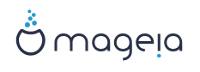GRUB2 для застарілих систем із MBR та GPT
GRUB2 (з графічним меню або без нього) буде єдиним варіантом завантажувача для застарілих систем із MBR або GPT.
Типово, новий завантажувач буде записано до MBR (Master Boot Record) вашого першого диска, або до завантажувального розділу BIOS.
GRUB2-efi у системах UEFI
Для систем UEFI використовується лише завантажувач GRUB2-efi.
Типово, новий завантажувач (Grub2-efi) буде записано до ESP (системного розділу EFI).
Якщо на комп’ютері вже було встановлено операційні системи з UEFI (наприклад Windows 8), засіб встановлення Mageia виявить наявні розділи ESP, створені Windows, додасть GRUB2-efi. Якщо розділу ESP ще не існує, таких розділ буде створено. Хоча теоретично у системі може бути декілька ESP, варто обмежитися одним таким розділом, оскільки його достатньо для довільної кількості встановлених вами операційних систем.
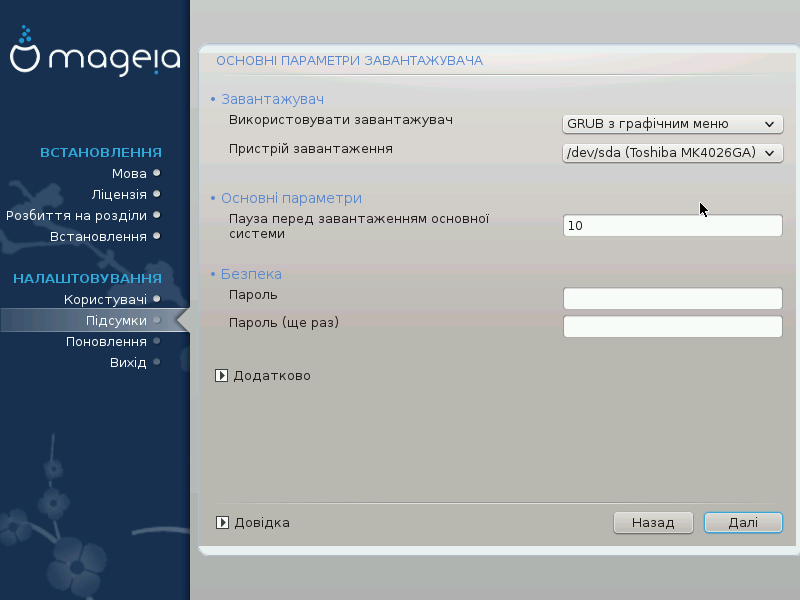
Використовувати завантажувач
Цією можливістю можна скористатися лише на застарілих системах MBR/BIOS. Користувачі систем UEFI її не побачать.
Пристрій завантаження
Не вносьте змін, якщо не певні щодо їхніх наслідків
Пауза перед завантаженням основної системи
За допомогою цього пункту ви можете встановити затримку у секундах перед завантаженням типової операційної системи.
Безпека
За допомогою цього розділу ви можете встановити пароль для доступу до завантажувача. Використання пароля означатиме, що для вибору запису для завантаження або зміни параметрів доведеться вводити пароль. Такий пароль не є обов'язковим. Іменем користувача буде
root, а пароль можна буде вибрати на наступному етапі.Пароль
За допомогою цього поля для введення тексту ви можете вказати пароль до завантажувача (необов'язковий).
Пароль (ще раз)
Повторіть введення пароля користувача у цьому полі. drakx перевірить, чи збігається введений вами повторно пароль з його початковим варіантом.
Додатково
Увімкнути ACPI
ACPI (Advanced Configuration and Power Interface) є стандартом керування живленням комп’ютера. За його допомогою комп’ютер може заощаджувати енергію, вимикаючи пристрої, які не використовуються. Цей метод використовували до появи APM. Зняття позначки з цього пункту може допомогти, наприклад, якщо на вашому комп’ютері не передбачено підтримки ACPI, або якщо ви вважаєте, що реалізація ACPI створює проблеми у роботі комп’ютера (наприклад неочікувані перезавантаження системи або «замерзання» системи).
Увімкнути SMP
За допомогою цього пункту можна увімкнути або вимкнути симетричне використання багатьох процесорів, якщо на комп’ютері встановлено багатоядерний процесор.
Увімкнути APIC
Позначення цього пункту надає операційній системі доступ до розширеного програмованого контролера переривань (Advanced Programmable Interrupt Controller). Пристрої з APIC надають змогу використовувати складніші моделі із пріоритетністю процесів та керування розширеними IRQ (запитами щодо переривань).
Увімкнути локальний APIC
За допомогою цього пункту ви можете увімкнути локальний APIC, тобто керування усіма зовнішніми перериваннями для певних процесорів у багатопроцесорних системах.
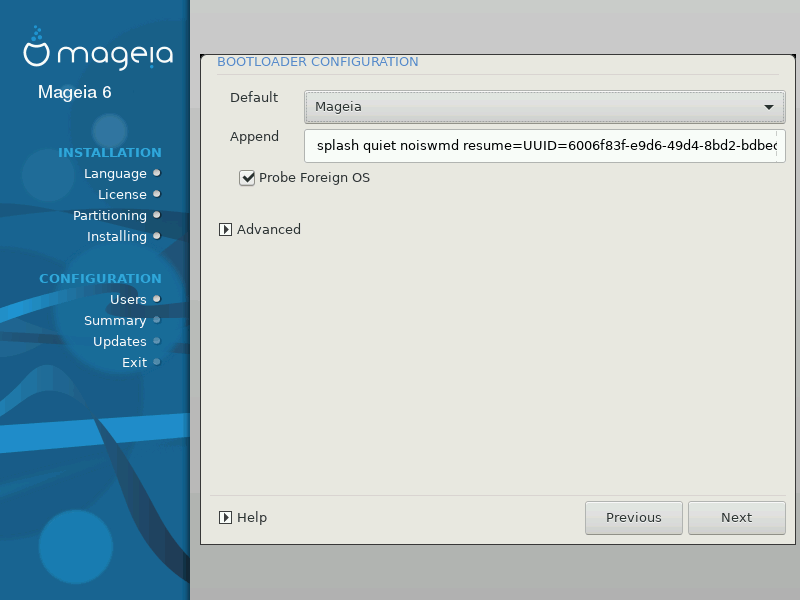
Типовий
Типовий варіант операційної системи для завантаження.
Приєднати
За допомогою цього параметра ви можете передати ядру системи якісь дані або повідомити ядру про те, що слід надати вам більше інформації під час завантаження системи.
Зондування сторонньої ОС
Якщо на комп’ютері вже встановлено інші операційні системи, Mageia спробує додати ці системи до вашого нового меню завантаження Mageia. Якщо вам це не потрібно, зніміть позначку з пункту Зондування сторонньої ОС.
Додатково
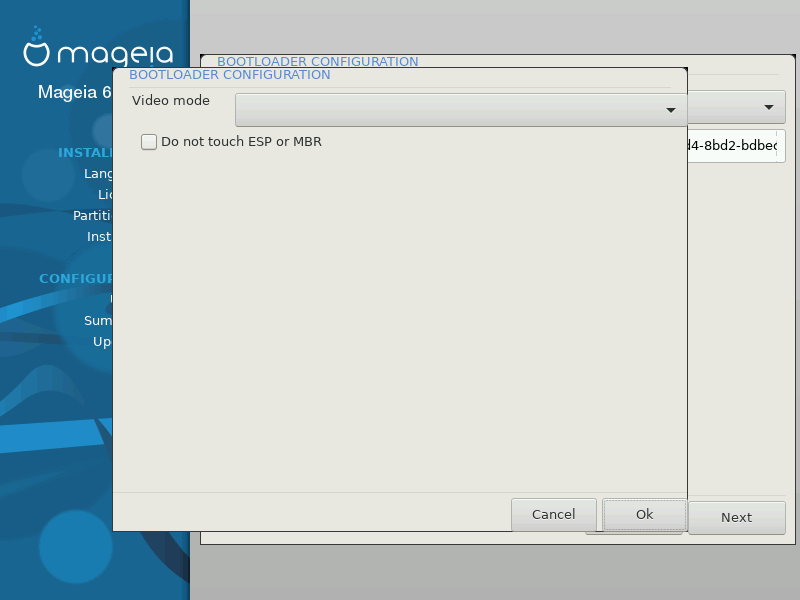
Відеорежим
За допомогою цього пункту ви можете вказати розмірності екрана (у пікселях) та глибину кольорів для меню завантаження. Якщо ви натиснете кнопку списку із маленьким трикутничком вістрям униз, програма покаже варіанти розмірностей і глибини кольорів, якими можна скористатися.
Не чіпати ESP або MBR
Виберіть цей варіант, якщо вам не потрібна окрема завантажувана версія Mageia, а потрібна лише система, яка використовуватиметься у ланцюговому завантаженні з іншої операційної системи. Вас буде попереджено про те, що не встановлюється завантажувач. Натисніть кнопку Гаразд, якщо ви впевнені у наслідках і хочете продовжити встановлення.
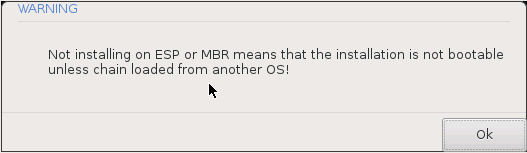
Повний перелік кроків додавання пункту операційної системи Mageia до меню вже встановленого завантажувача не є предметом цієї довідкової сторінки. Втім, здебільшого, ці кроки пов’язано з запуском відповідної програми встановлення завантажувача, яка має виявити Mageia і додати пункт системи у автоматичному режимі. Відповідні пояснення має бути наведено у документації до іншої операційної системи.
Хоча вам буде запропоновано варіант встановлення Mageia без завантажувача (див. розділ 2.1), не рекомендуємо ним користуватися, якщо ви не впевнені у результатах, оскільки без певного завантажувача вашу операційну систему не можна буде запустити.
Для цього вам доведеться внести вручну зміни до /boot/grub2/custom.cfg або скористатися програмою для налаштовування GRUB (наприклад grub-customizer зі сховищ Mageia).
Примітка
Щоб дізнатися більше, ознайомтеся із відповідною сторінкою нашої вікі: https://wiki.mageia.org/en/Grub2-efi_and_Mageia